ppt图片浮雕制作步骤图解教程
发布时间:2017-03-22 20:41
ppt图片浮雕已经运用很广了,那要怎样制作呢?下面是为大家准备的ppt图片浮雕制作步骤图解教程,希望可以帮助大家学习制作ppt图片浮雕!
ppt图片浮雕制作步骤教程:
1. 插入文本框:设置文字填充,“插入”选项卡→文本框→输入“江山无限” →设置文字颜色为茶色(RGB: 207,191,131)→文字字号:88;
2. 修改文字字体:修改文字字体,本示例使用“方正字迹-曾正国行楷繁体”;
3. 添加文字三维顶部棱台:鼠标置于文本框中右键→设置文字效果格式→三维格式→顶部棱台→宽度和高度都为10磅。
ppt图片浮雕制作步骤图解教程:

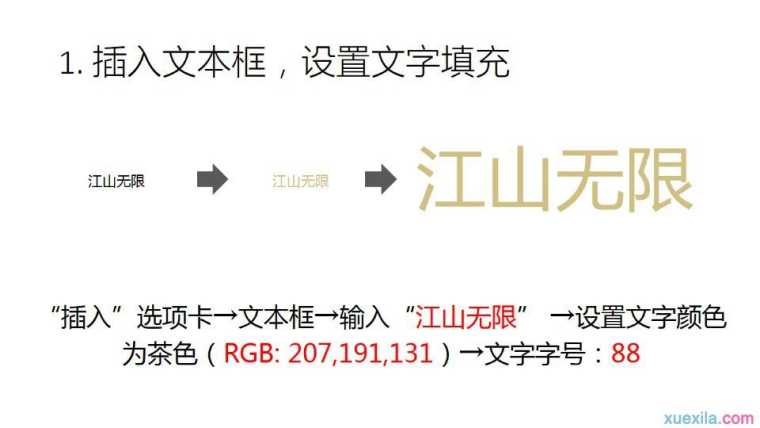

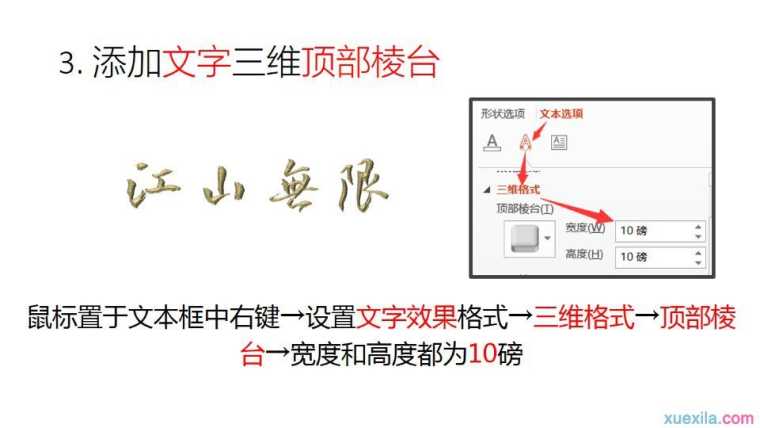
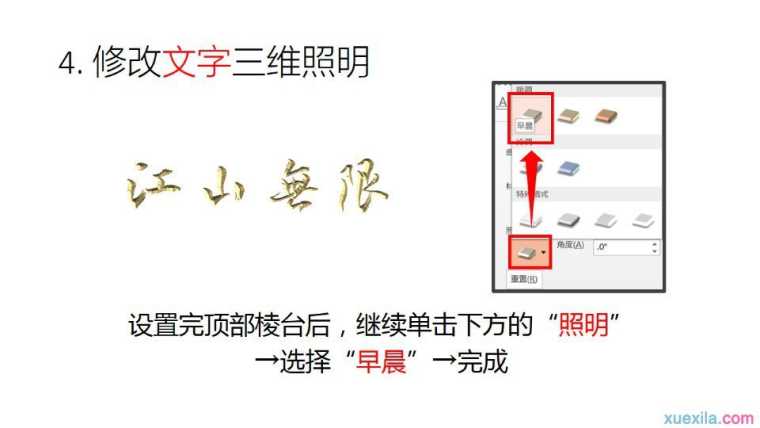



ppt图片浮雕制作步骤图解教程的评论条评论